Gendan de mistede / slettede data fra computeren, harddisken, flashdrevet, hukommelseskort, digitalkamera med mere.
3 nemme og troværdige metoder til at gendanne Mac HD effektivt
 Opdateret af Somei Liam / 29. nov. 2022 09:30
Opdateret af Somei Liam / 29. nov. 2022 09:30At miste data på din harddisk, når du driver en virksomhed på Mac, er ødelæggende. Denne hændelse kan miste nogle af dine kunder, især når din virksomhed er til pengeoverførsel. Dine kunder kan miste deres tillid til din virksomhed, og i værste fald vil den gå konkurs. Mac er kendt for sine sikkerhedsfunktioner, og virus vil ikke nemt ødelægge din enhed.
Men du leder efter filerne og sletter dem ved et uheld. Du går i panik, fordi du ikke kender Mac HD-gendannelsen. Det er nemt at hente filer, især når du sikkerhedskopierer dem til en anden harddisk. Du kan bruge Mac FoneLab Data Retriever til at returnere dine vigtige filer til din virksomhed. Det er dog også muligt at bruge fejlfindingsmetoder, afhængigt af dine præferencer, for at bringe dine filer tilbage med de bedste resultater.
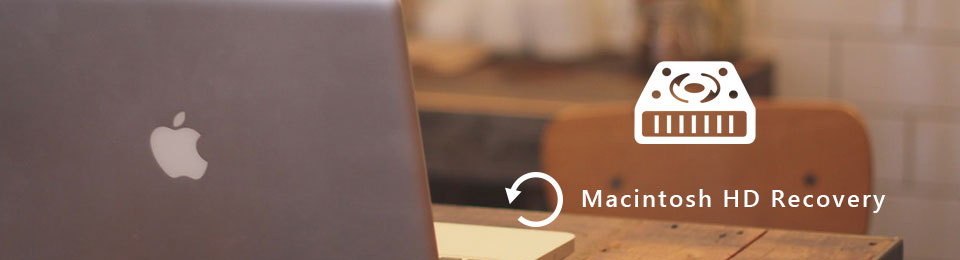

Guide liste
Del 1. Sådan gendannes Mac HD med FoneLab Data Retriever
Gendannelsesprocessen for dine filer relateret til din virksomhed eller andre er afgørende. Disse filer og data skal være fortrolige. Mac FoneLab Data Retriever er den bedst egnede datahenter til dem. En af de unikke egenskaber ved denne gendannelsessoftware er, at den ikke ødelægger den originale fil. Det er den bedste løsning til Mac-gendannelse HD, fordi den understøtter mange gendannes scenarier, såsom computervirus, uventet slukning og mere. Bortset fra det, kan det også gendanne en utilsigtet sletning af filer, som ofte sker for mange mennesker. Denne software kan også gendanne e-mails og andre værdifulde data og filer til din virksomhed.
FoneLab Data Retriever - gendan de tabte / slettede data fra computer, harddisk, flashdrev, hukommelseskort, digitalkamera og meget mere.
- Gendan fotos, videoer, dokumenter og flere data let.
- Forhåndsvisning af data inden gendannelse.
Trin 1Brug din Mac, download Mac FoneLab Data Retriever. Klik på Skift til Mac > Gratis download knappen på hovedgrænsefladen for at starte processen. Vent i sekunder på downloadprocessen. Senere skal du konfigurere værktøjet, og du skal installere det med det samme. Til sidst skal du starte den på din Mac-enhed for at hente dine mistede filer.
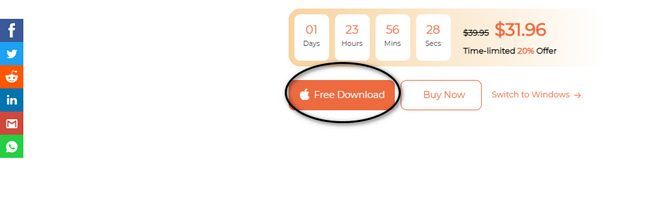
Trin 2Du kan vælge hvilken enhed du bruger. Da du bruger din Mac-enhed, skal du klikke på Starten knappen på den nederste del af Mac Data Recovery.
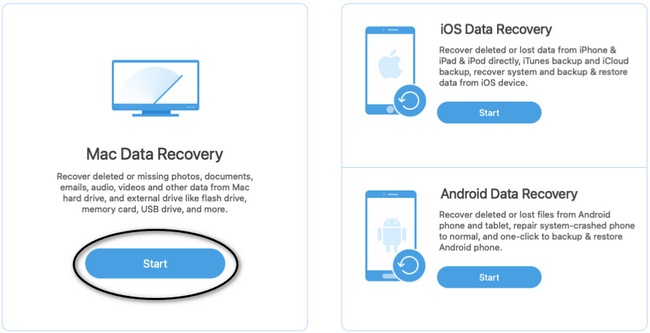
Trin 3Når du starter Mac Data Recovery, vises dine mistede filer på deres datatype og placering. Du vil også se Harddiskdrev sektion i den midterste del. Klik på Hard Drive du vil bruge til at gendanne dine filer. Klik nu på Scan knappen for at starte scanningsproceduren.

Trin 4Hvis du stadig har brug for hjælp til at finde de mistede filer, du vil have, skal du klikke på Dyb scanning funktion af denne enhed. Det vil give dig bedre og flere resultater, men det vil tage andre minutter.
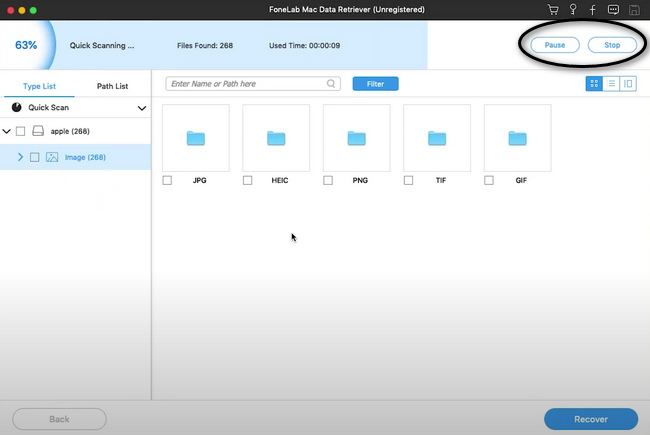
Trin 5På venstre side af softwaren vil du se dine mistede filer mappetype og stilister. På den anden side er de tabte filer på højre side. Klik og vælg dem i overensstemmelse hermed.
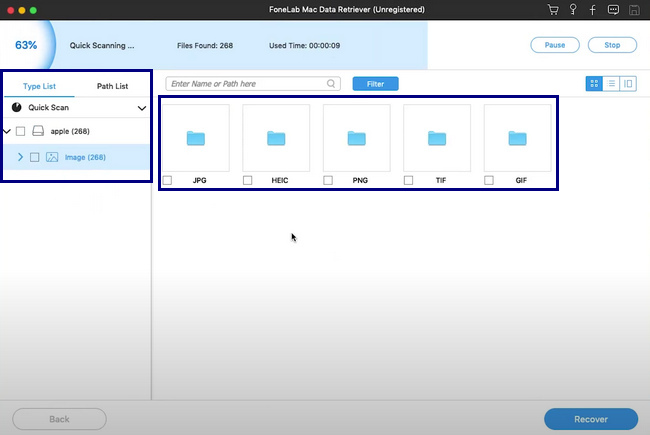
Trin 6Når du har valgt alle dataene, skal du gendanne dem, og du kan fortsætte med datagendannelsesprocessen ved at klikke på Recover knap. Efter proceduren kan du nu tjekke de tabte filer i de mapper, hvor du gemmer dem.
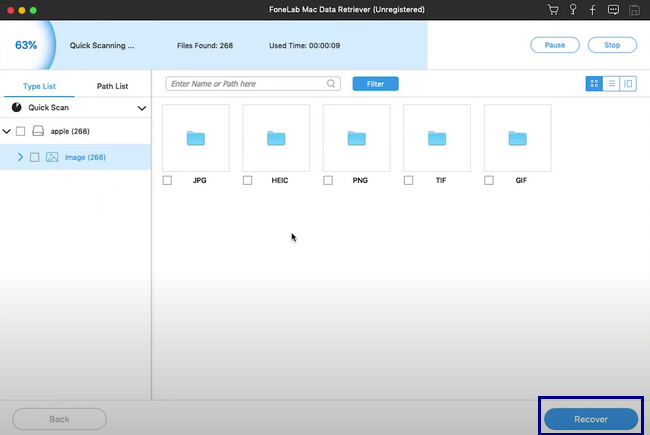
FoneLab Data Retriever - gendan de tabte / slettede data fra computer, harddisk, flashdrev, hukommelseskort, digitalkamera og meget mere.
- Gendan fotos, videoer, dokumenter og flere data let.
- Forhåndsvisning af data inden gendannelse.
Del 2. Sådan gendannes Mac HD-data ved hjælp af Diskværktøj på Mac
Diskværktøj er et af de indbyggede værktøjer i Mac, som er ekstremt nyttigt, fordi det renser din computerdisk. Dette værktøj fjerner automatisk de midlertidige og gamle unødvendige filer, der kan forårsage ikke nok lagerplads på din enhed. Ved at bruge dette indbyggede værktøj kan du også lære, hvordan du låser genoprettelses-HD op på en Mac. Diskværktøjet på Mac har mange funktioner til at hjælpe sine brugere, ikke kun dem, der er nævnt ovenfor. Du kan udforske det ved at gøre dig fortroligt og bruge det, når du har et problem med dine harddiske. Den er ligetil at bruge og tilgængelig for en nybegynder som dig. Du er velkommen til at bruge dens fejlfinding, hvis det er den bedste løsning til at hente dine filer på din harddisk.
Trin 1På Finder på Mac-enheden vil du se dens søgelinje. Indtaste Diskværktøj på den og start den.
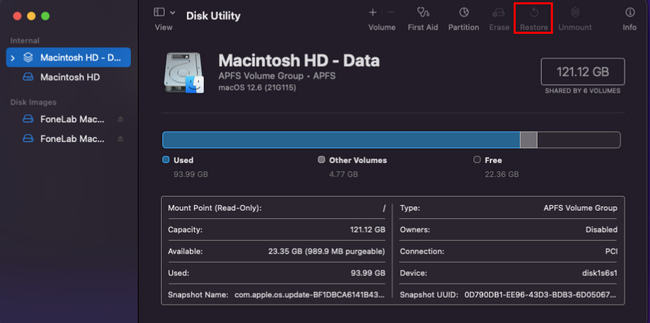
Trin 2Du vil se den harddisk, der i øjeblikket er på din Mac-enhed, på sidebjælkemenuen. Vælg det harddiskdrev, du vil gendanne, og klik derefter på Gendan .
Trin 3Klik på knappen i pop op-menuen Gendan knappen og vælg den harddisk, du ønsker. Du kan nu tjekke harddisken for at se, om den returnerer de tabte filer efter processen.
FoneLab Data Retriever - gendan de tabte / slettede data fra computer, harddisk, flashdrev, hukommelseskort, digitalkamera og meget mere.
- Gendan fotos, videoer, dokumenter og flere data let.
- Forhåndsvisning af data inden gendannelse.
Del 3. Sådan gendannes Mac HD-data via Time Machine
Der er et begrænset antal indbyggede værktøjer, der sikkerhedskopierer dine filer med det samme og regelmæssigt. Heldigvis har Mac sin egen, som er Time Machine. Det er brugervenligt og praktisk at betjene til at se på og hente filer. Du kan også bruge dette indbyggede værktøj til at gendanne manglende HD Mac. En ting at huske om dette værktøj, du skal have nok lagerplads til din harddisk og Mac-enhed. I tråd med dette sikkerhedskopierer den dine filer og data dagligt og hver time, alt efter om du bruger enheden ofte. Overvej nedenstående trin for at hente dine vigtige filer på din harddisk.
Trin 1Brug Launchpad på din Mac, skriv Time Machine på dens søgelinje. Start softwaren og gør dig bekendt med værktøjets grænseflade.
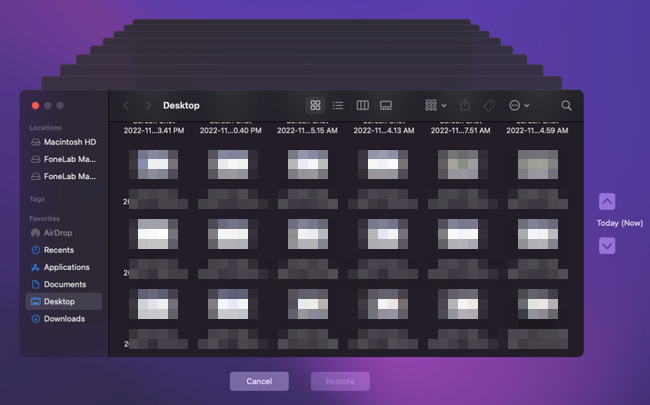
Trin 2Se efter de tabte filer, der er på softwaren. Du skal vælge dem alle, før du fortsætter til næste trin.
Trin 3Klik på den nederste del af softwaren Gendan knappen for at bringe din tabte fil tilbage. Efter denne proces kan du nu tjekke filerne i deres mapper. Du behøver ikke bekymre dig, fordi filerne vil være der igen, når gendannelsesprocessen er vellykket.
FoneLab Data Retriever - gendan de tabte / slettede data fra computer, harddisk, flashdrev, hukommelseskort, digitalkamera og meget mere.
- Gendan fotos, videoer, dokumenter og flere data let.
- Forhåndsvisning af data inden gendannelse.
Del 4. Ofte stillede spørgsmål til gendannelse af Mac HD-data
1. Hvad sker der, hvis du ved et uheld sletter Macintosh HD?
Hvis du sletter eller sletter Macintosh HD på din Mac-enhed, forsvinder filerne automatisk. Du skal sikkerhedskopiere alle dine filer af sikkerheds- og sikkerhedsformål, før du gør det.
2. Kan data gendannes fra Mac?
Ja, du kan gendanne data på din Mac-enhed. Du kan bruge fejlfindingsvejledninger og datagendannelsessoftware som f.eks Mac FoneLab Data Retriever hvis du ikke har backup-filer. Det er software, der sørger for sikkerheden af dine filer. Hvis du vil opleve dens andre funktioner, kan du besøge dens officielle side.
FoneLab Data Retriever - gendan de tabte / slettede data fra computer, harddisk, flashdrev, hukommelseskort, digitalkamera og meget mere.
- Gendan fotos, videoer, dokumenter og flere data let.
- Forhåndsvisning af data inden gendannelse.
Lad ikke miste dine filer stoppe dig fra din virksomhed. Den har mange metoder og løsninger til at rette og hente dem. Alt du skal gøre er at vælge den mest bekvemme procedure for din enhed eller harddisk. Det inkluderer den bedste software til datagendannelse, som er Mac FoneLab Data Retriever. Denne software har mange eksklusive funktioner. Når du først har gjort dig bekendt med trinene i det, vil du helt sikkert nyde dette værktøj.
